Windows Explorer bol prepracovaný a Windows 7nový vzhľad sa dostal do systému Windows 10. File Explorer dostal nové meno; Prieskumník systému Windows a rozlúči sa s ovládacími prvkami hneď pod panelom s adresou. Nové používateľské rozhranie obsahuje tri základné pásky, ktoré napodobňujú zoskupené ovládacie prvky, ktoré vidíte v aplikáciách MS Office. Karty s pásikmi kariet majú viac-menej rovnaké ovládacie prvky, ku ktorým by ste mali prístup buď z ovládacieho panela alebo z ponúk, ale niektoré ovládacie prvky sa zobrazia iba pri výbere konkrétneho typu súboru. V systéme Windows 7 sa bez ohľadu na typ súboru, ktorý ste vybrali, vždy zobrazuje horná možnosť „Napáliť“, ktorá vám umožnila vypáliť súbor na disk. V systéme Windows 10 táto možnosť nielen migrovala na inú kartu, ale je k dispozícii iba pre určité typy súborov. Vyvoláva dojem, že v systéme Windows 10 už nemôžete vypaľovať ani pripájať diskové súbory, ak je to skutočne možné. Tu je návod.
Tu je možnosť vypálenia, ktorá sa zobrazuje pre priečinok s obrázkami v systéme Windows 7;

Keď v systéme Windows 10 vyberiete podobný priečinok, zobrazí sa toto;
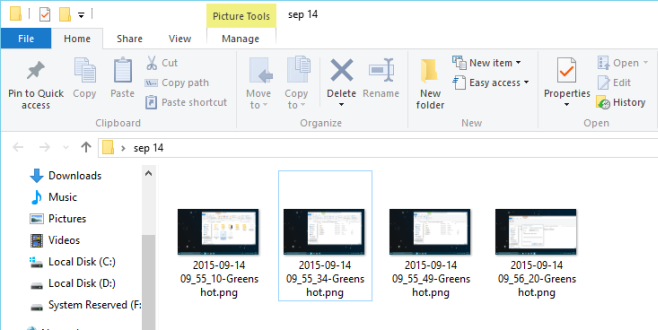
Funkcia napaľovania, ako aj možnosť pripojeniav systéme Windows 10 je k dispozícii súbor s obrázkom disku, ktorý nevyžaduje použitie aplikácií tretích strán ani zmeny v registri. Ak chcete pripojiť obraz disku, vyberte súbor v Prieskumníkovi systému Windows a prejdite na kartu Správa. Karta Správa je vždy kontextová a ovládacie prvky v nej sa menia v závislosti od vybraného typu súboru. Keď vyberiete súbor ISO, karta Správa s nástrojmi Image Image Tools má dve možnosti; Mount and Burn.
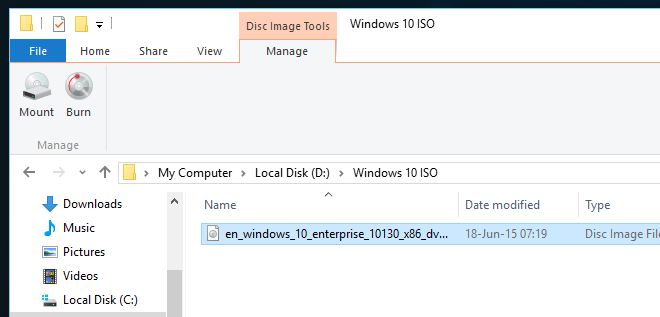
Ak sa rozhodnete súbor pripojiť, môžete vidieť, čo je vo vnútri, a dokonca v ňom spúšťať súbory.
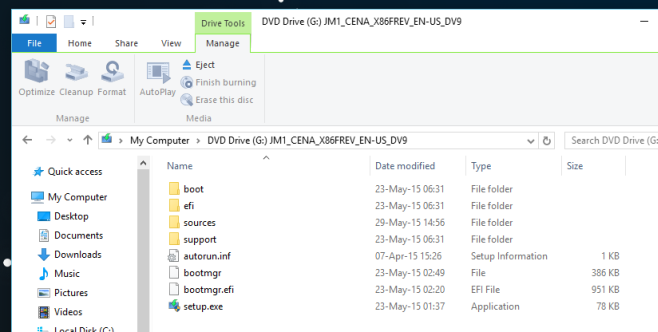
A ak sa rozhodnete vypáliť, požiada vás, aby ste vybrali zariadenie na napaľovanie diskov.
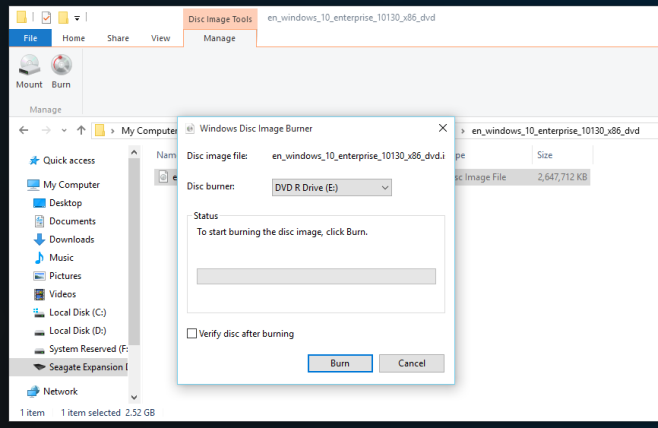












Komentáre